

Comment télécharger le navigateur Chrome sur Mac ?
Ouvrez d'abord le navigateur Safari Baidu recherchez le site officiel de Google Chrome, entrez sur la page du site officiel pour télécharger
Ou vous pouvez ouvrir directement l'URL suivante pour accéder au site officiel
https : //www.google.cn/intl/zh-CN/chrome/
Cliquez sur "Télécharger Chrome" sur la page Web
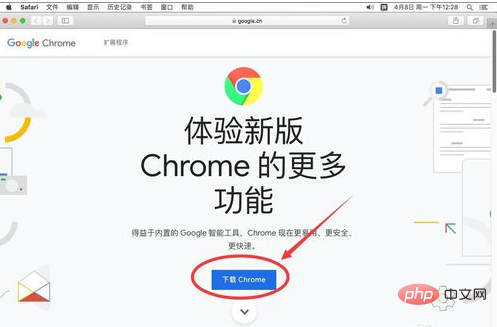
Une invite contextuelle apparaîtra, sélectionnez " Accepter et installer "
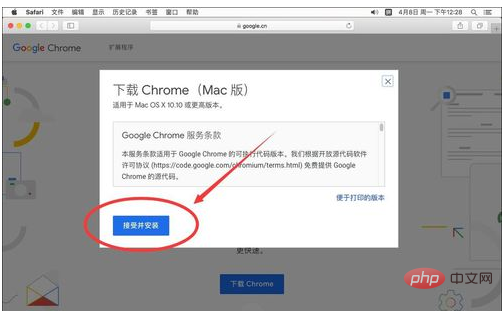
Après avoir attendu la fin du téléchargement du logiciel, cliquez sur l'icône de la liste de téléchargement dans le coin supérieur droit de la navigateur
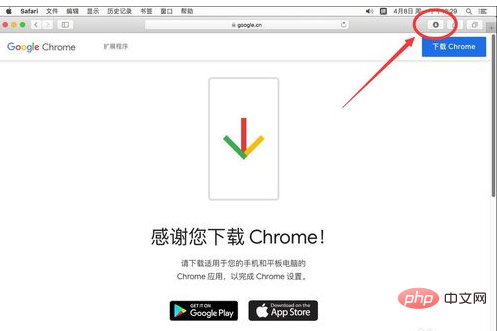
Cliquez sur L'icône en forme de loupe derrière le fichier googlechrome.dmg téléchargé affiche le fichier d'installation téléchargé dans le Finder
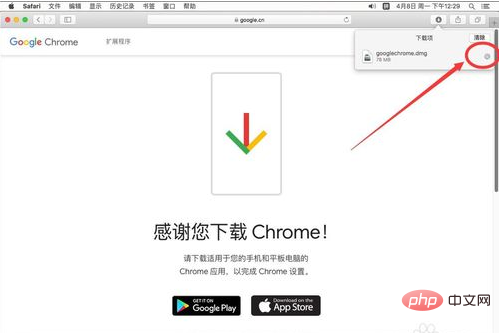
Double -cliquez pour ouvrir "googlechrome.dmg" pour démarrer l'installation
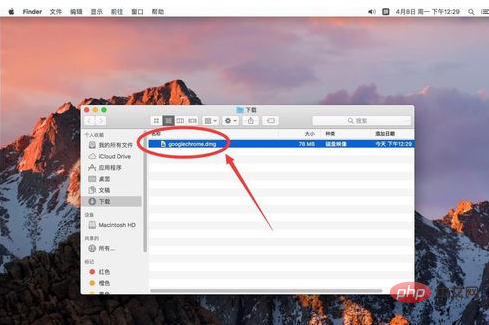
Une invite de vérification apparaît, sélectionnez "Ignorer"
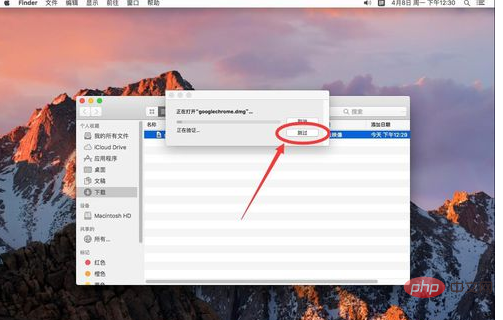
Après avoir ouvert le fichier d'installation, faites glisser le "Google Chrome" ci-dessus dans la case bleue ci-dessous À l'intérieur du dossier de couleur
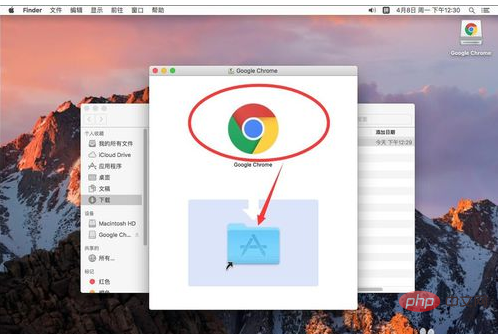
faites glisser et attendez la copie
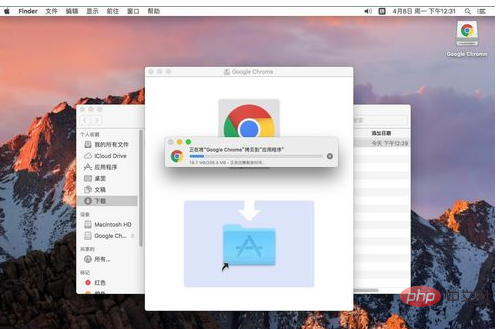
Une fois la copie terminée, cliquez sur la croix rouge dans le coin supérieur gauche, fermez le fichier d'installation
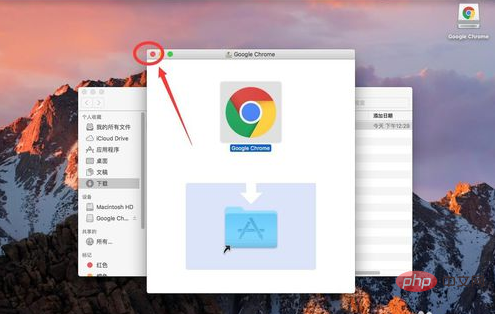
puis cliquez sur Aller à "
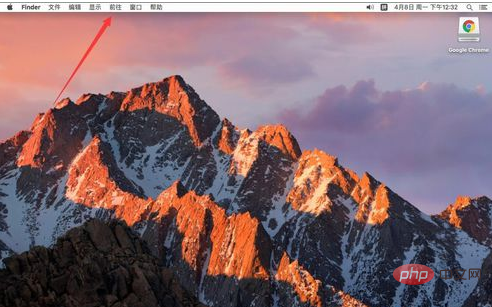
Ouvrez et sélectionnez « l'application dans la barre d'outils en haut de l'écran Programme »
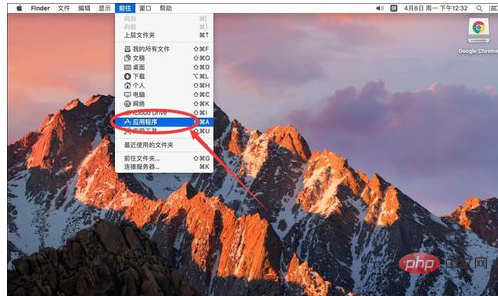
Après avoir entré l'application , recherchez "Google Chrome" installé et double-cliquez pour l'ouvrir
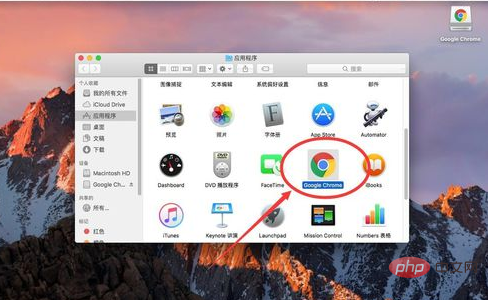
Une invite contextuelle apparaît. Si vous souhaitez l'ouvrir, sélectionnez "Ouvrir"
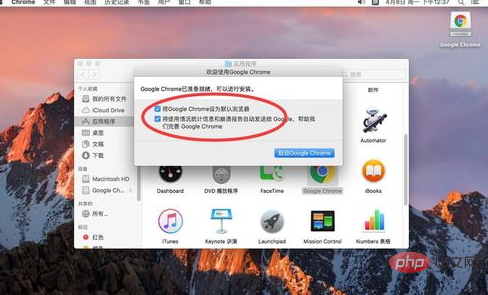
Une invite contextuelle apparaîtra avec 2 options, à savoir définir Google Chrome comme navigateur par défaut et signaler l'état d'utilisation à Google
En général, vous pouvez décocher ces deux-là. cases
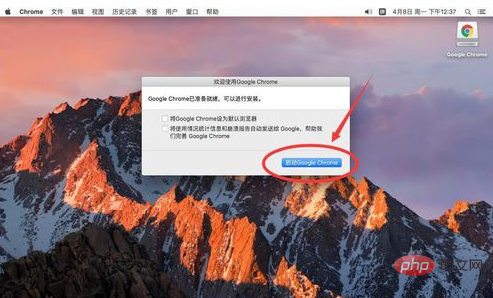
Après la sélection, cliquez sur "Démarrer Google Chrome"
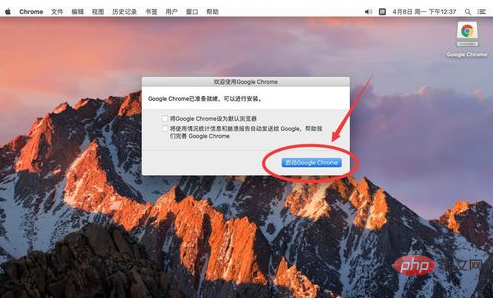
Ouvrez Google Chrome et sélectionnez "Commencer" dans au milieu
Si vous avez un compte Google, vous pouvez également sélectionner "Déjà un utilisateur de Chrome ? Veuillez vous connecter"
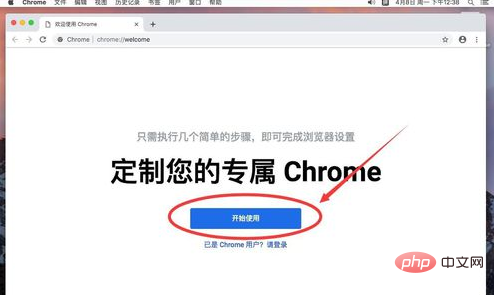
Cette page est un favori recommandé par Google Chrome. Beaucoup d'entre eux ne peuvent pas être ouverts en Chine. Généralement, sélectionnez « Passer » pour
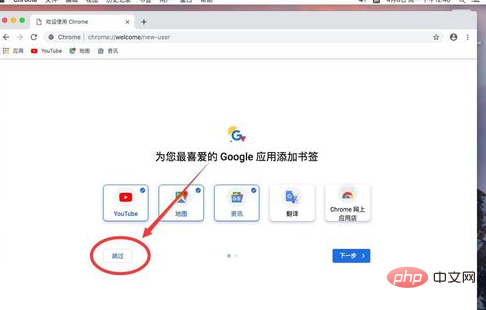
Inviter à nouveau. Si vous souhaitez définir Google Chrome comme navigateur par défaut, sélectionnez. "Ignorer"
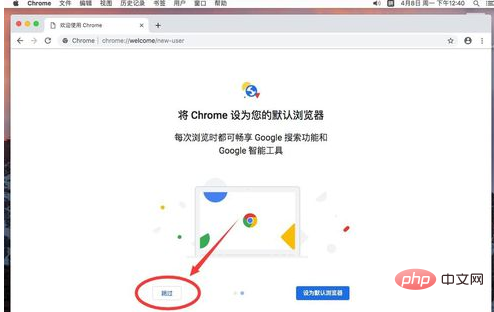
Invite vous permettant d'enregistrer et de synchroniser les paramètres en vous connectant à votre compte Google,
Si vous ne souhaitez pas vous connecter, sélectionnez "Non, merci" ci-dessous
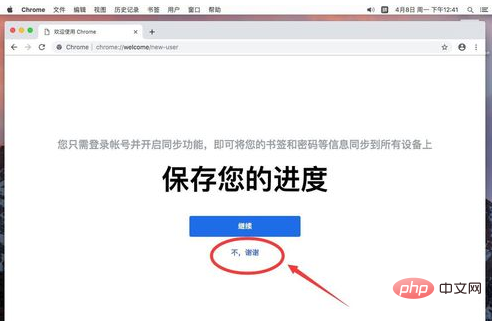
La configuration est terminée et vous pouvez l'utiliser normalement
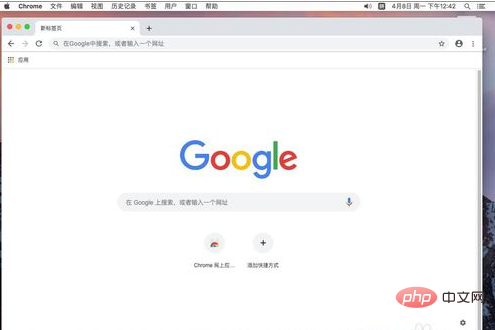
Ce qui précède est le contenu détaillé de. pour plus d'informations, suivez d'autres articles connexes sur le site Web de PHP en chinois!
 Ouvrir le dossier personnel sur Mac
Ouvrir le dossier personnel sur Mac
 Récupérer les données du disque dur mobile
Récupérer les données du disque dur mobile
 types de données de base Java
types de données de base Java
 caractère générique mysql
caractère générique mysql
 Comment supprimer mon adresse WeChat
Comment supprimer mon adresse WeChat
 java configurer les variables d'environnement jdk
java configurer les variables d'environnement jdk
 Le sens de la construction de sites web européens et américains
Le sens de la construction de sites web européens et américains
 L'inscription Bitcoin va-t-elle disparaître ?
L'inscription Bitcoin va-t-elle disparaître ?
 Quelles sont les méthodes d'analyse des données ?
Quelles sont les méthodes d'analyse des données ?